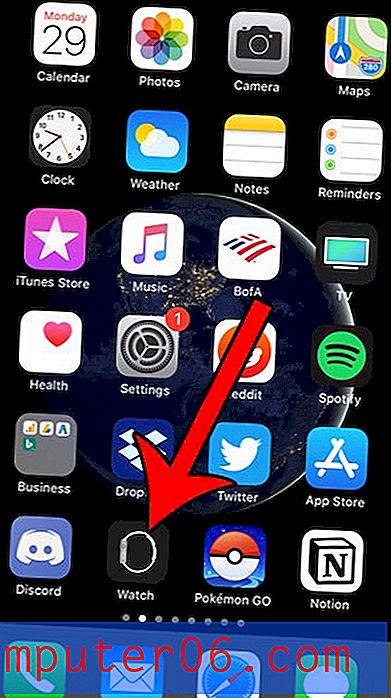So fügen Sie ein Bild in Excel 2013 ein
Excel wird hauptsächlich zum Speichern, Vergleichen und Analysieren von Daten verwendet. Die Vielzahl der Tools und Optionen, die Excel-Benutzern zur Verfügung stehen, macht es jedoch zu einem viel vielseitigeren Programm. Beispielsweise verwenden Sie möglicherweise eine Tabelle, um ein Bestellformular oder eine Rechnung zu erstellen. Dies erfordert normalerweise einen etwas anderen Ansatz als das, was Sie tun würden, wenn Sie nur eine Tabelle erstellen würden. Eine Möglichkeit, das Erscheinungsbild Ihres Formulars zu verbessern, besteht darin, das Logo Ihres Unternehmens in das Formular aufzunehmen.
Fügen Sie in Excel 2013 ein Bild oder Logo in eine Tabelle ein
Es gibt viele andere Gründe, warum Sie möglicherweise ein Bild in eine Excel 2013-Tabelle einfügen möchten, aber dies ist einer, den ich häufig sehe. Glücklicherweise ist dies eine einfache Sache, und sobald das Bild platziert ist, ist es sogar ziemlich einfach, es nach Bedarf zu verschieben oder seine Größe zu ändern. In diesem Tutorial wird auch davon ausgegangen, dass Sie das Bild, das Sie einfügen möchten, irgendwo auf Ihrem Computer haben. Wenn Sie es noch nicht haben, suchen Sie das Bild und laden Sie es auf Ihren Computer, bevor Sie diesen Vorgang starten.
Schritt 1: Öffnen Sie Ihre Tabelle in Excel 2013.
Schritt 2: Klicken Sie oben im Fenster auf die Registerkarte Einfügen .

Schritt 3: Klicken Sie im Abschnitt Abbildungen des Menübands auf die Schaltfläche Bilder .
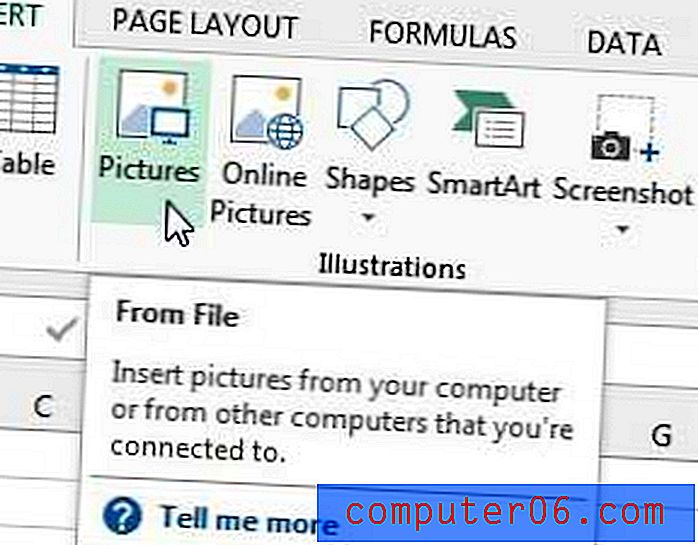
Schritt 4: Navigieren Sie zu dem Bild, das Sie einfügen möchten, wählen Sie es aus und klicken Sie auf die Schaltfläche Einfügen .
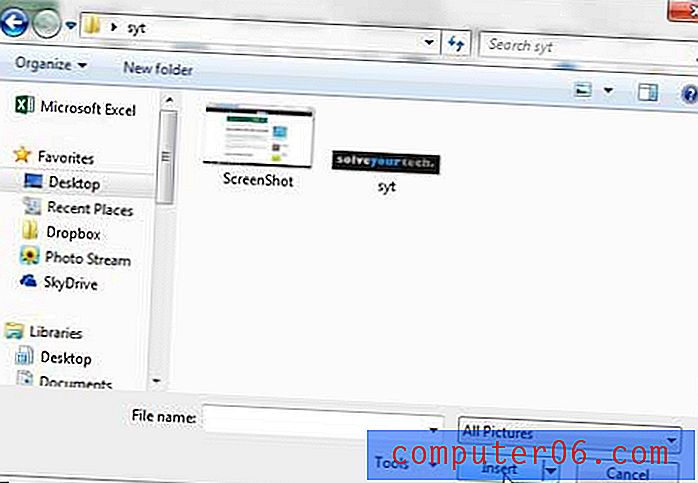
Sie können dann auf das Bild klicken und es an eine beliebige Stelle ziehen, an der es angezeigt werden soll.
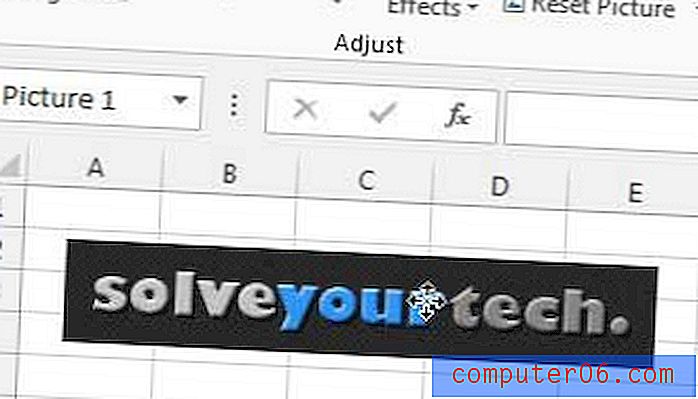
Die Bildgröße kann auch geändert werden, indem Sie auf einen der das Bild umgebenden Ziehpunkte klicken und diese ziehen.
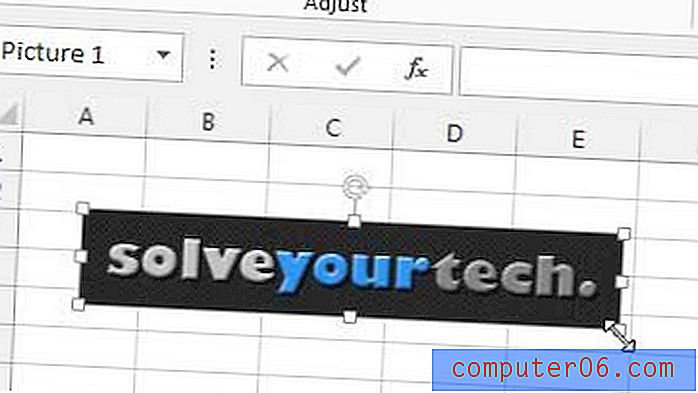
Wenn Sie Daten oder Dateien auf Ihrem Computer haben, deren Verlust Sie sich nicht leisten können, müssen Sie diese Dateien auf einer externen Festplatte oder einem Netzwerkcomputer sichern. Externe Festplatten mit großer Kapazität werden immer billiger, einschließlich dieser 1-TB-Option bei Amazon. Wenn Sie dies mit einem kostenlosen Sicherungsprogramm wie CrashPlan kombinieren, können Sie in wenigen Minuten eine automatische Sicherungslösung einrichten.
Ein sehr nützliches Werkzeug in Excel ist die PivotTable. Dies kann das manuelle Hinzufügen oder Kombinieren von Zeilen, das Sie möglicherweise durchführen müssen, wirklich vereinfachen. Erfahren Sie, wie Sie eine Pivot-Tabelle in Excel 2013 erstellen.